Macrorit Disk Partition Expert 4.9.0
کار با HDD و SSD نیاز به مجموعه ای از ابزار لازم برای اجرای یک عملیات خاص. مطابقت خوب این نرم افزار Disk Partition Expert از توسعه دهندگان Macrorit است. این برنامه می تواند پارتیشن ها را گسترش دهد، آنها را برای خطاها بررسی کند، و همچنین درایو را برای جستجوی بخش های بد آزمایش کنید. این و امکانات دیگر مورد بحث قرار خواهد گرفت.
محتوا
کارکردی
عناصر طراحی به گونه ای قرار می گیرند که کاربر هر تابع موجود در برنامه را پیدا کند. این منو سه زبانه را نشان می دهد که "عمومی" عملیات را برای ذخیره تمام اقدامات انجام شده توسط کاربر انجام می دهد یا آنها را لغو می کند. در برگه دوم "نمایش" شما می توانید صفحه نمایش ابزار در رابط سفارشی - حذف یا اضافه کردن بلوک های لازم. تب "عملیات" اشاره به عملیات انجام شده در پارتیشن ها و دیسک ها است. آنها همچنین در منوی سمت چپ نمایش داده می شوند.
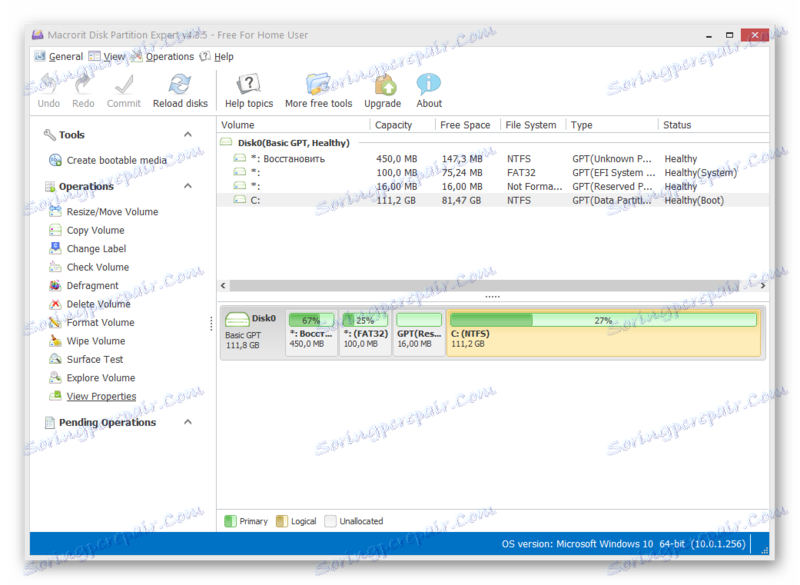
داده های دیسک و پارتیشن
اطلاعات دقیق در مورد درایو و بخش های آن را می توان در قسمت اصلی برنامه یافت، که به دو بخش تقسیم می شود. اولین نمایش داده ها در درایوهای منطقی در یک جدول است. نشان داده شده است: نوع پارتیشن، حجم، فضای اشغال شده و آزاد، و همچنین وضعیت آن. در قسمت دوم پنجره، اطلاعات پارتیشن همان شکل یک نمودار را مشاهده می کنید که به هر یک از HDD های محلی / SSD های محلی اعمال می شود.
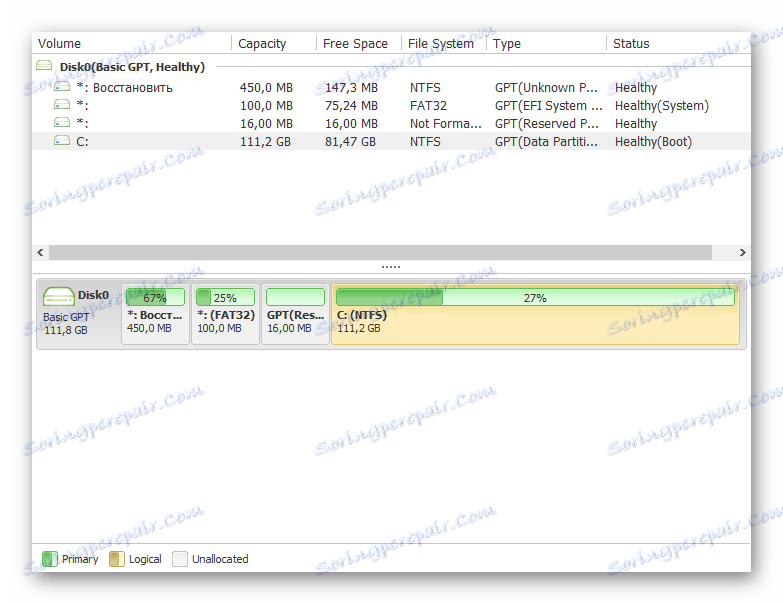
برای مشاهده اطلاعات مربوط به هارد یا SSD که OS نصب شده است، شما باید گزینه "مشاهده خواص" را در قسمت چپ انتخاب کنید. این اطلاعات دقیق در مورد وضعیت درایو، یعنی عملکرد آن را نمایش می دهد. علاوه بر این، اطلاعات در مورد خوشه ها، بخش ها، سیستم فایل و شماره سریال هارد دیسک ارائه می شود.
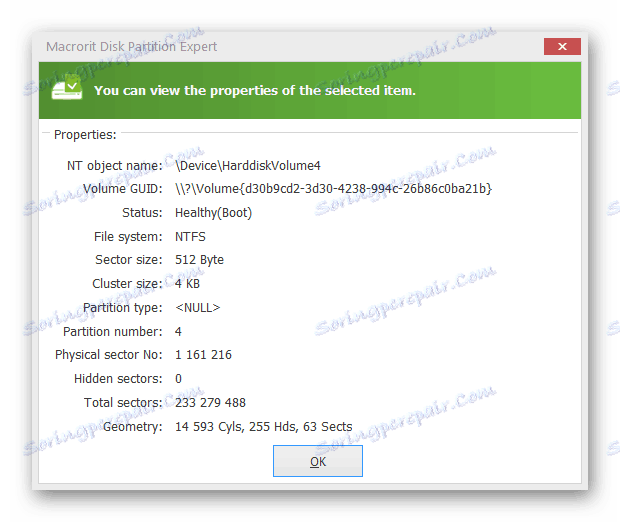
تست سطح درایو
این تابع به شما اجازه می دهد که هارد دیسک را برای اشتباهات بررسی کنید و بخش های غیر قابل اجرا را شناسایی کنید. قبل از عملیات، شما می توانید تنظیمات را انجام دهید، به عنوان مثال، وارد فضای دیسک بررسی شده به صورت دستی. اگر مقدار HDD به اندازه کافی بزرگ باشد، می توانید پس از عملیات تکمیل، گزینه ای را برای خاموش کردن کامپیوتر انتخاب کنید. پانل بالا آمار دقیق مربوط به کار انجام شده را نشان می دهد: زمان آزمون، خطا، فضای دیسک چک شده و دیگران.
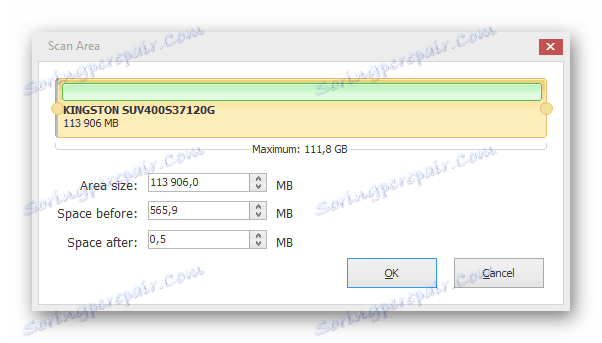
بخش توسعه
این برنامه توانایی ایجاد یا گسترش یک پارتیشن را به دلیل فضای دیسک غیر اختصاصی دارد. این تابع اولین بار در لیست ابزار در سمت چپ است - "Resize / Move Volume" . تمام تنظیمات را می توان بصورت دستی تغییر داد، از جمله وارد کردن حجم استفاده نشده درایو.
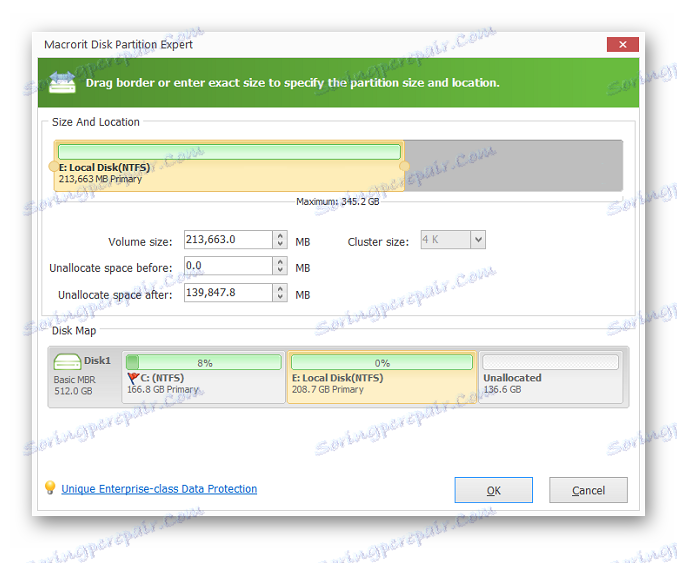
بررسی بخش
"بررسی دوره" یک تست تست از یک دیسک محلی جداگانه است، که به شما اجازه می دهد تا آن را برای اشتباهات بررسی کنید. گاهی اوقات برای تست HDD لازم نیست که آن را به طور کامل بررسی کنید، بلکه تنها پارتیشن سیستم آن است. این چک کمک می کند تا بخش های معیوب را در بخش انتخاب شده توسط کاربر شناسایی کند. شما می توانید جادوگر تست را برای حضور خطاهای ثابت شده در یک منطقه خاص درایو پیکربندی کنید.
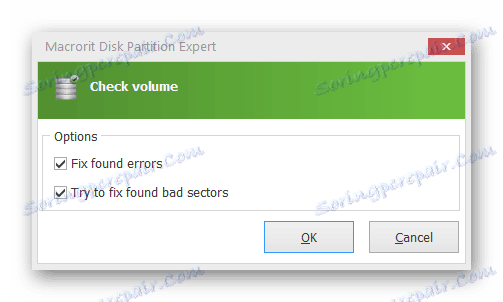
تبدیل فایل سیستم
عملکرد تغییر یک فایل سیستم موجود به دیگری اجازه می دهد تا به راحتی نوع آن را از FAT به NTFS یا برعکس تغییر دهید. برای موفقیت عملیات عملی، توسعه دهندگان توصیه می شود یک کپی پشتیبان از فایل پارتیشن برای تبدیل داشته باشند. شما همچنین باید پوشه های پنهان را قابل مشاهده و باز کردن فایل ها از بایگانی کنید.
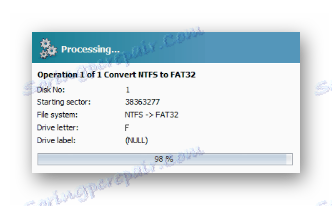
مزایا
- قرار دادن راحت مجموعه ای از توابع برای کار؛
- رابط بصری
- استفاده رایگان
معایب
- عدم وجود گزینه های پیشرفته برای کار با درایوها؛
- حضور توابع برنامه که ابزار استاندارد ویندوز هستند؛
- نسخه انگلیسی منحصربفرد
Macrorit Disk Partition Expert به شما این امکان را می دهد که هارد دیسک خود را به خوبی با آن کار کنید. عملیات های مختلف با بخش ها و بهینه سازی آنها از طریق مجوز رایگان در دسترس هستند. راه حل می تواند یک برنامه آسان با مجموعه ای از ابزارهای ضروری، اما نه حرفه ای نامیده می شود. بنابراین، قبل از استفاده از پارتیشن دیسک متخصص، شما هنوز هم باید در مورد اهداف دنبال شده برای استفاده از آن تصمیم می گیرید.
